検索
機種
指定なし
iPhoneがインターネットに繋がらない原因と対処方法について解説!

急にインターネットに接続ができなくなって、困ったことはありませんか?
多くの方が持っているiPhoneは様々な情報を得るにはインターネットに接続できないといけません。
この記事では、そんな突然、iPhoneがインターネットに接続できなくなる原因と対処方法を詳しく解説をしています。
少しでも、iPhoneの知識を持って対応できると楽になりますので、ぜひご覧ください。
目次
iPhoneがインターネットに繋がらない原因とは?
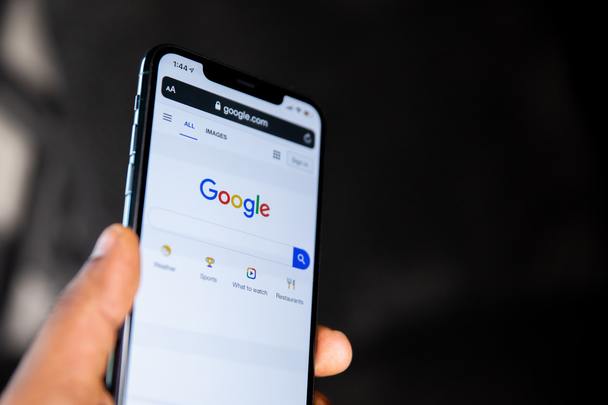
まずは、iPhoneがインターネットに繋がらない原因についていくつかご紹介をします。
インターネットに繋がらない原因として、モバイルデータ通信やWi-Fi接続、iPhoneの設定ミスなどが考えられます。原因は様々ですが、まずはどこに原因があるのか見つけていきましょう。
モバイルデータ通信の設定を確認する
まずはiPhoneをネットに接続するには、「モバイルデータ通信」に接続をします。
何かの操作をしている時に間違ってモバイルデータ通信の設定をOFFにしているかもしれません。
なので、モバイルデータ通信の設定を確認してみましょう。
【モバイルデータ通信の設定確認方法】
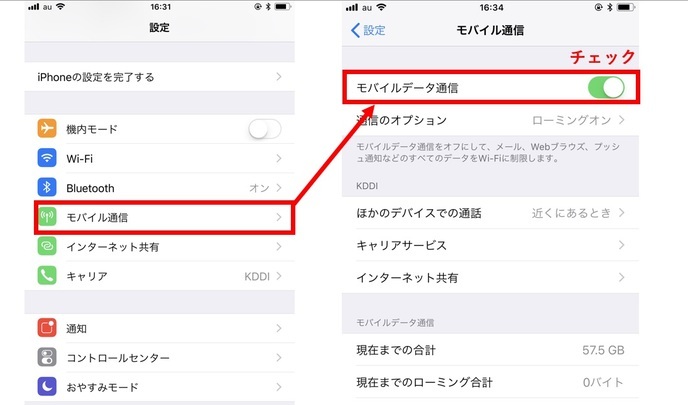
【モバイルデータ通信の確認方法】
1、「設定」を選び、「モバイル通信」を選択する
2、「モバイル通信」のスイッチがOFFになっていないか確認をする
3、スイッチがONになっている場合は「通信のオプション」を選び、
「音声通話とデータ」の設定が4Gになっているか確認をする
4、もし、3Gの設定になっていれば、
4Gを選び、チェックが入ることを確認する。
これで、インターネットに接続できるか再確認をしてみましょう。
Wi-Fiの接続を確認する
次にiPhoneをネットに繋ぐもう一つの方法として「Wi-Fi接続」があります。
基本的にはモバイルデータ通信に接続されていますが、Wi-Fi接続がONになっていてWi-Fi接続環境の範囲にいる場合は、Wi-Fiの接続が優先されます。
なので、まずiPhoneがどちらに接続されているのか確認をしてみて、もしWi-Fiに接続されている場合は、Wi-FiをOFFにしてみましょう。
安定して4Gを使いたいのであれば、事前に対応エリアを確認しておく必要があります。
4Gの対応エリアは各キャリアが情報を出しているのでチェックしておきましょう。
4Gのエリアは拡大していますが、地方に行くと対応してないエリアはまだまだ多いです。
外出して通信ができなくなったときに考えられるのはエリア圏外の場合になります。
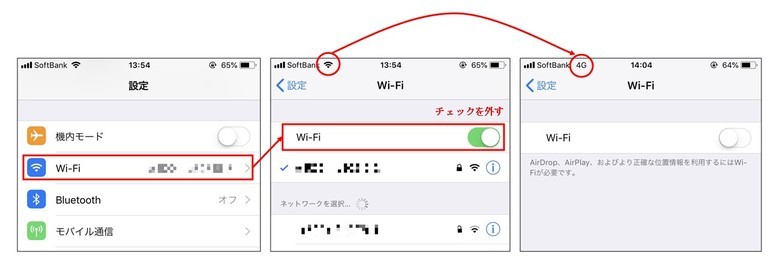
【Wi-Fiの確認方法】
1、「設定」を選び、「Wi-Fi」を選択する
2、「Wi-Fi」のスイッチがONになっていないか確認をする
3、スイッチがONになっている場合はスイッチを選び、
「Wi-Fi」をOFFにし4Gの表示がされるか確認をする
もし、Wi-Fi接続をOFFにし、インターネットに繋がるのであればWi-Fi側に問題がありそうなので、ルーター側に問題があるのか、iPhone側に問題があるのか原因を調べる必要があります。
速度制限がかかっている
動画やゲームなどをやるとデータ量が多くなり、契約しているデータ容量を超えて利用すると、通信速度に制限がかかり遅くなります。
しかし、速度制限がかかっていてもiPhone本体上では4Gが表示されるため「なんでネットが遅くなったの」、と気づかないことがあります。
そのような場合は、データ容量を超過して速度制限がかかっているので、現在どのくらいのデータを使ったのか確認をしてみてください。
もし、契約しているデータ容量を超えて使用している場合は、データ容量のカウントがリセットされる翌月まで待つか、もしくはデータ容量の追加購入するなどの対処をしてみましょう。
機内モードになっている
設定ミスにより、iPhoneが「機内モード」になっていることが原因で4Gに繋がらないことがあります。
機内モードは飛行機内で電波を発信しない状態にするので、機内モードになっていると4G、Wi-Fi接続ができなくなります。
見分け方は簡単で、iPhoneの上に飛行機マークが表示されていた場合は、現在「機内モード」になっていることになります。
もし、機内モードになっていたらOFFにしましょう
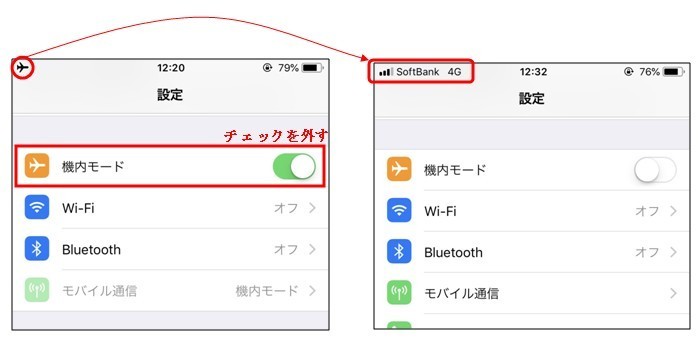
【機内モードの解除方法】
1、「設定」を選ぶ
2、「機内モード」のスイッチがONになっていないか確認をする
3、スイッチがONになっている場合はクリックしてOFFに切り替える
ネットワーク障害が発生している
携帯会社がネット回線のメンテナンスを行っていたり、回線障害が発生するとiPhoneが4Gに繋がらなくなります。
回線のメンテナンスや障害については各携帯会社がホームページで公開をしているのでWi-Fiに接続して状況を確認してみましょう。
もし、回線メンテナンスや障害が発生していた場合は、解消されるまで待つしかありません。もしくは、Wi-Fiに繋ぐことができる環境に移動するなどの対処をしてください。
iPhoneがインターネットに接続ができない場合の対処方法
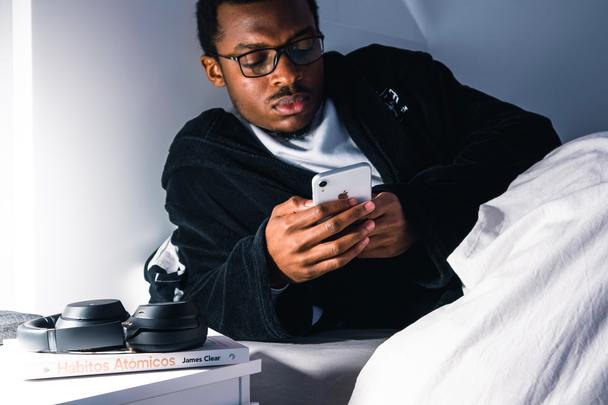
上記の原因でモバイルデータ通信や機内モードなどの設定を見直してきましたが、それでもインターネットに接続できない場合はそれぞれ、以下の対応をしてみましょう。
ネットワーク設定をリセットする
モバイルデータ通信の設定を見直してもダメだった場合には一旦、ネットワークの設定をリセットしましょう。
ただしネットワークに関する設定がリセットされますので注意してください。
【ネットワーク設定をリセットする手順】
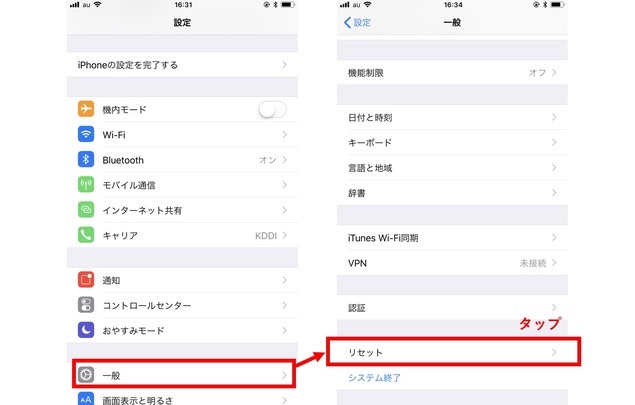
1. 設定をタップします
2. 一般をタップします。
3. スクロールダウンして下の方にあるリセットを選択します。
4. ネットワーク設定のリセットを選択します。
再起動してみる
次に試したいのが「再起動」です。再起動をするだけでも治ることが多いのでまずは試してみましょう。
【iPhoneの再起動方法】
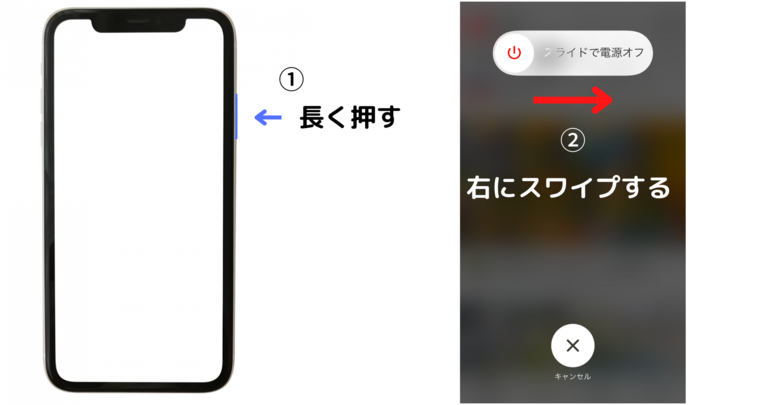
1、本体右側にあるボタンを電源OFFスライダーが表示されるまで長押しをする
2、スライダーをスワイプして、電源が切れるのを待つ。
3、電源が切れたら少しだけ時間をおいてから右側のボタンをAppleマークが表示されるまで長押しをする。
再起動の操作をしてもiPhoneが反応しない場合は強制的に再起動をするしかありません。
それでもインターネットに繋がらない場合
ここまでやっても一向にインターネットに繋がる気配がなければ、スマホ本体に問題がある可能性があります。
iPhoneを修理に出す
まずは故障している原因を探るために修理店に出し、原因を突き止めましょう。
スマホを修理に出したい人のために、おすすめなのが「リペアマン」です。
全国にある修理店を紹介していますので、皆さんにあった修理店を探すことができます。
ただ、インターネットに繋がらないとなると長年使用している可能性もあるので、新しいスマホに買い替えることも検討をしてみるといいでしょう。
iPhoneを買い替える
スマホが壊れた時などの補償サービスに加入していれば修理代も安く済む可能性もありますが、もし加入していない場合は新しく購入することをおすすめします。
スマホは毎年新しい機種が販売され機能も充実しています。
同じスマホを長く使うよりかは少しだけ新しい機種を買うのもいいと思います。
現在では、ネット上で多くの中古iPhoneを取り扱っているお店がありますが、その中でも安心して購入できるショップとしておすすめしたいのが「セカスマ」です。
セカスマはプロ基準の審査に通った「高品質」かつ「低価格」の環境に配慮したリファービッシュ品(調整品)のiPhoneを販売提供をしています。すべての機種で動作確認された端末のみを取り扱っています。

セカスマではお客様に高品質で環境に配慮したリファービッシュ品(調整品)をお届けするために「安心・安全」なプロ基準の審査を通ったスマホを多く取り揃えています。
中古iPhoneを購入するのに少し抵抗を感じる方は、「中古iPhoneが安全なの?」、「本当に大丈夫なの?」かがわからず心配になるのではないでしょうか?
それは正確な中古iPhoneを購入するときの情報が少ないためです。中古製品にはそれぞれメリット、デメリットがありますので、購入を検討される方はぜひ知っておくと良いですよ。

